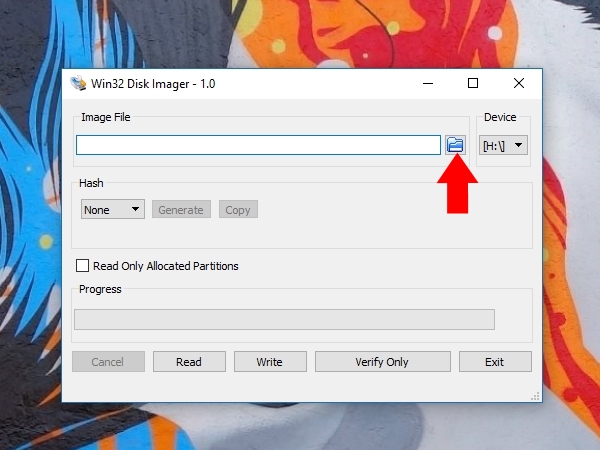
Raspberry Pi ve Boss DAC kombinasyonu müzik çalar anlamında çok geniş bir havuza sahip. Dünyanın dört bir yanındaki Raspberry meraklılarının oluşturduğu devasa topluluk sayesinde bu yazılımlar devamlı şekilde gelişiyor. OSMC, Max2Play, RuneAudio, Volumio, Moode, PiCorePlayer, PiMusicBox, OpenELEC gibi bir çok seçeneğin içerisinden ben ilk adımda Volumio’yu tercih ettim. Ancak merak etmeyin bu yazılımların tamamını deneyeceğiz. İsterseniz şimdi Volumio kurulumuna geçelim. İlk olarak iki yazılım indirmemiz gerekiyor. Bunlardan birincisi Volumio’nun Raspberry derlemesi. Bunun için Volumio web sitesine giderek download sayfasından “Volumio Audiophile Music Player for Raspberry Pi”yi indireceğiz. Yaklaşık 200MB boyutundaki bu dosyayı SD karta yazabilmek için ise özel bir yazılıma ihtiyacımız var.
Eğer Windows kullanıcısı iseniz Win32DiskImager programını indirmelisiniz. Mac kullanıcıları Apple Pi Baker yazılımını, Linux kullanıcıları ise komut satırı veya Etcher yazılımını kullanabilirler. Ben Windows kullanıcısı bakış açısından devam edeceğim. İlk olarak buradan Win32DiskImager yazılımı indirelim ve hemen arkasından bilgisayarımıza kuralım. Kurulum saniyeler içinde herşeye “ileri” diyerek bitiyor :)
Kurulumun ardından yukarıdaki görüntü karşınıza çıkacak. Burada kırmızı okla işaretlenmiş yere tıklayacağız.
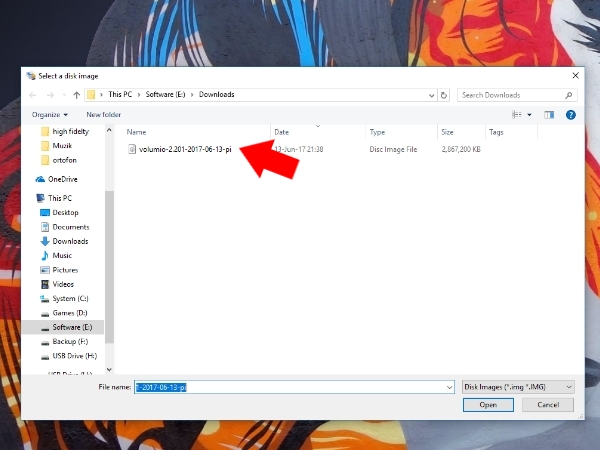
Volumio yazılımını indirdikten sonra WinZip veya benzeri bir yazılım ile arzu ettiğiniz bir klasör içerisine açın. Adı “volumio-2.201-2017-06-13-pi.img” tarzı bir imaj dosyanız olacak. Bu imaj dosyasını yerleştirdiğiniz klasöre gidin ve “open” “aç” seçeneğini tıklayın.
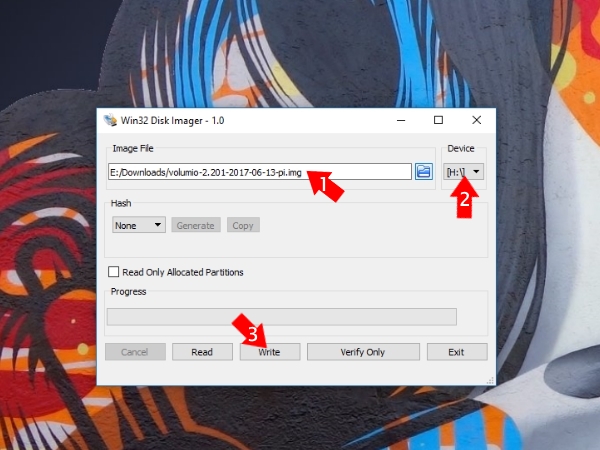
İşlemi doğru yaptıysanız yukarıdaki gibi bir görüntü ile karşılaşacaksınız. 1 ile işaretlenmiş bölümde imaj dosyasının adresi bulunmalı. Burada asıl dikkat edeceğiniz şey, 2 ile ile işaretlenmiş bölümdeki harfin sizin mikro SD kartınız ile aynı olması. Bunu eğer isterseniz “Bilgisayarım”dan kontrol edebilirsiniz. Çünkü birazdan bu harf ile temsil edilen sürücüyü tamamen sileceğiz ve yeniden formatlayacağız. Kazaran yanlış sürücüyü silmeyin. Aman dikkat.
Herşeyden emin olunca 3 ile işaretlenmiş “Write” seçeneğine tıklayınız. Artık kartınız silinecek ve Volumio yazılımı yüklenecek. Bu işlem kart hızınız ve kart okuyucunuzun modeline göre biraz uzunca sürebilir. Bekleyişin ardından sonunda SD kartınız hazır hale gelecek ve Raspberry Pi’ye takılacak.
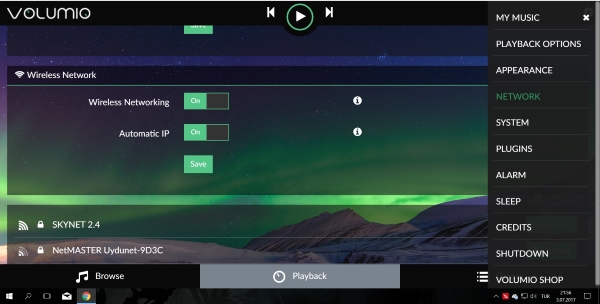
Bu işlemden sonra Raspberry Pi ve Boss DAC kombinasyonu modem veya router’ınıza ethernet bağlantısını kullanarak bağlayın ve adaptörünüzü de takın. Biraz bekledikten sonra aynı ağa bağlı bir bilgisayarın başına geçin. Bir internet tarayıcı açın. Explorer, Firefox veya Chrome hepsi sorunsuz çalışabiliyor. Tarayıcınızın komut satırına ” işareti olmadan “volumio.local” yazın. Yukarıdaki ekran karşınıza çıkacak. Bana sorarsanız ilk yapılacak iş sağ üst köşedeki çarkı simgesine tıklayarak ayar menüsünü açmak. Buradan Network seçeneğini seçin ve kablosuz ağ ayarlarınızı yapın. Wireless Networking “on” konumuna gelince aşağıda ağ bağlantılarının listesi çıkacak. Ağınızı seçin ve şifrenizi yazın. Yukarıda görüldüğü gibi benim ağımın ismi SKYNET 2.4. Raspberry Pi 3 5.0Ghz ağ bağlantılarını desteklemediği için 2.4Ghz bağlantı kullanılacağını unutmayın. Buradan Terminator seven dostlara da selamlar :)
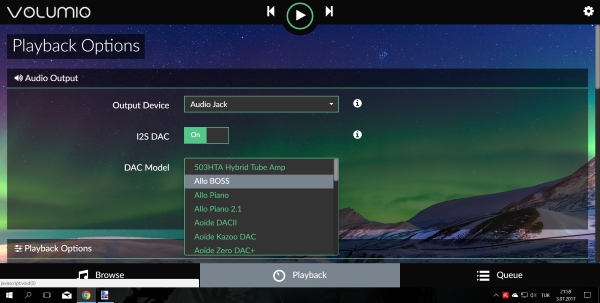
Hemen arkasından varsayılan DAC olarak Boss DAC’ı ayarlamamız gerekiyor. Yine sağ üst köşedeki çarkı simgesine tıklayarak ayar menüsünü açın ve Playback Options seçeneğine tıklayın. Burada I2S DAC seçeneğini “On” konumuna getirin. Bunu yapınca altta DAC model menüsü açılacak. Burada “Allo Boss” seçeneğini işaretleyin.
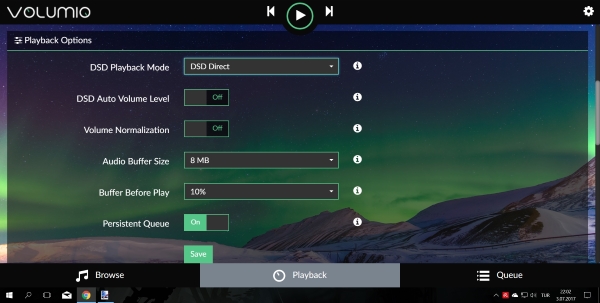
Playback Options menüsünde çok fazla olmasa da, bayağı ince ayar seçeneği var. İlk adımda bunları çok kurcalamayın. Default ayarlar ile denemelere başlayın ve daha sonra farklı ayar kombinasyonlarını deneyin. İlerleyen yazılarda kendi optimal ayarlarımı da sizlerle paylaşmaya çalışırım.
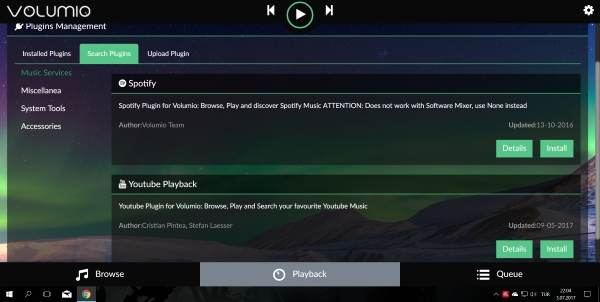
Ek özellikler için yine sağ üst köşedeki çarkı simgesine tıklayarak ayar menüsünü açın ve bu defa “Plugins Management” seçeneğine girin. Buradan çeşitli ek özellikleri aktif hale getiriyoruz. Mesela eğer Spotify kullanıcısı iseniz, Volumio Spotify desteğine sahip. Buradan ihtiyacınıza göre eklentileri zaman içerisinde yükleyebilir ve aktif hale getirebilirsiniz. Bu ayarlar ile temel anlamda Raspberry Pi ve Boss DAC kombinasyonu ile müzik dinleyebilir duruma gelmiş durumdayız. Bir sonraki yazımda ses performansına bakacağız.
Dördüncü Sayfaya Ulaşmak İçin Tıklayınız
 Raspberry Pi Maceraları: Allo Audio Boss DAC ile alakalı yayınladığımız yazılara linklere tıklayarak ulaşabilirsiniz 1-Allo Audio Boss DAC’ı Yakından Tanıyalım 2- Allo Audio Boss DAC Fiziksel Kurulum 3- Volumio Kurulumu 4- Volumio Kurulumu İnce Ayarlar 5- Allo Audio Boss DAC Ses Yorumları
Raspberry Pi Maceraları: Allo Audio Boss DAC ile alakalı yayınladığımız yazılara linklere tıklayarak ulaşabilirsiniz 1-Allo Audio Boss DAC’ı Yakından Tanıyalım 2- Allo Audio Boss DAC Fiziksel Kurulum 3- Volumio Kurulumu 4- Volumio Kurulumu İnce Ayarlar 5- Allo Audio Boss DAC Ses Yorumları

teşekkürler ses performansı için yazınızı bekliyoruz.
Yazıyı yayınladım. Umarım beklentilerinizi karşılamıştır….
windows 7 için ilk kurulum ekanında “http://volumio” yazılması gerekiyor.
konu hakkındaki bilgisizliğim mazur görülürse, bir şeyi merak ederdim… her şeyi anladığımı sanıyorum, sadece bir nokta var anlamadığım. o da şu: elimizde bir ana kart, bir DAC, güç kaynağı ve kasa var. buraya kadar tamam. peki görüntüyü nereden alıyoruz? yani volumio yüklemeyi, şarkı seçimlerini yani navigasyonu hangi ekrandan halledeceğiz? bunun amaçla raspberry için harici bir ekran mı almamız gerekiyor?
Merhabalar,
Arzu edilirse HDMI üzerinden görüntü alabilmek mümkün ancak görüntü ile işiniz yok. Mobil tarafta veya bilgisayar ekranınızdan yazıda verilen adresi girerek tüm bilgileri kablosuz şekilde görebilmeniz mümkün. Harici ekran hatta bir monitör vesaireye de ihtiyacınız yok…